Come installare l'APP su Android/Chromebook
1. Scaricare l'applicazione da Play Store e aprirla. 2. Verrà richiesto di inserire la chiave di sicurezza (la “chiave di sicurezza” è una chiave associata al profilo di navigazione dell'utente. È necessaria per registrare l'App sul cloud e per poterla associare al profilo di navigazione scelto). Dove si trova la chiave di sicurezza? È possibile trovarla qui.
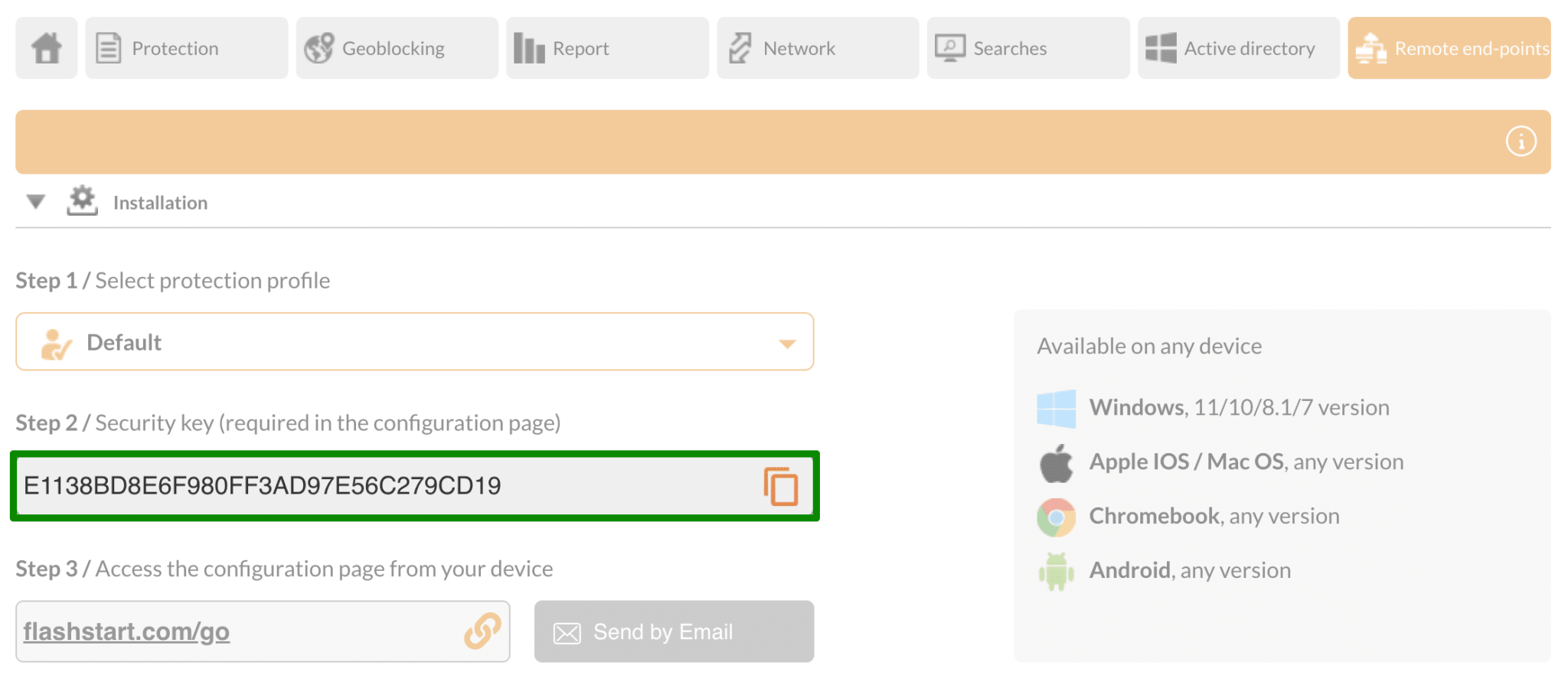
3. Per procedere alla registrazione del profilo, copiare e incollare la Chiave di sicurezza e digitare nel campo “Descrizione” il nome del cliente che apparirà nel pannello di gestione della protezione.
4. Fare clic su “Abilita protezione” per configurare la VPN protetta sul dispositivo. (Nota: acconsentire all'autorizzazione della configurazione della VPN).
5. Attendere che la protezione diventi attiva.
6. Congratulazioni! Il dispositivo è ora protetto
1. Accedere qui al pannello per la gestione della protezione. 2. Aprire la scheda “Clienti” e fare clic sulla matita. 3. Modificare il profilo del cliente e fare clic su “Salva”.
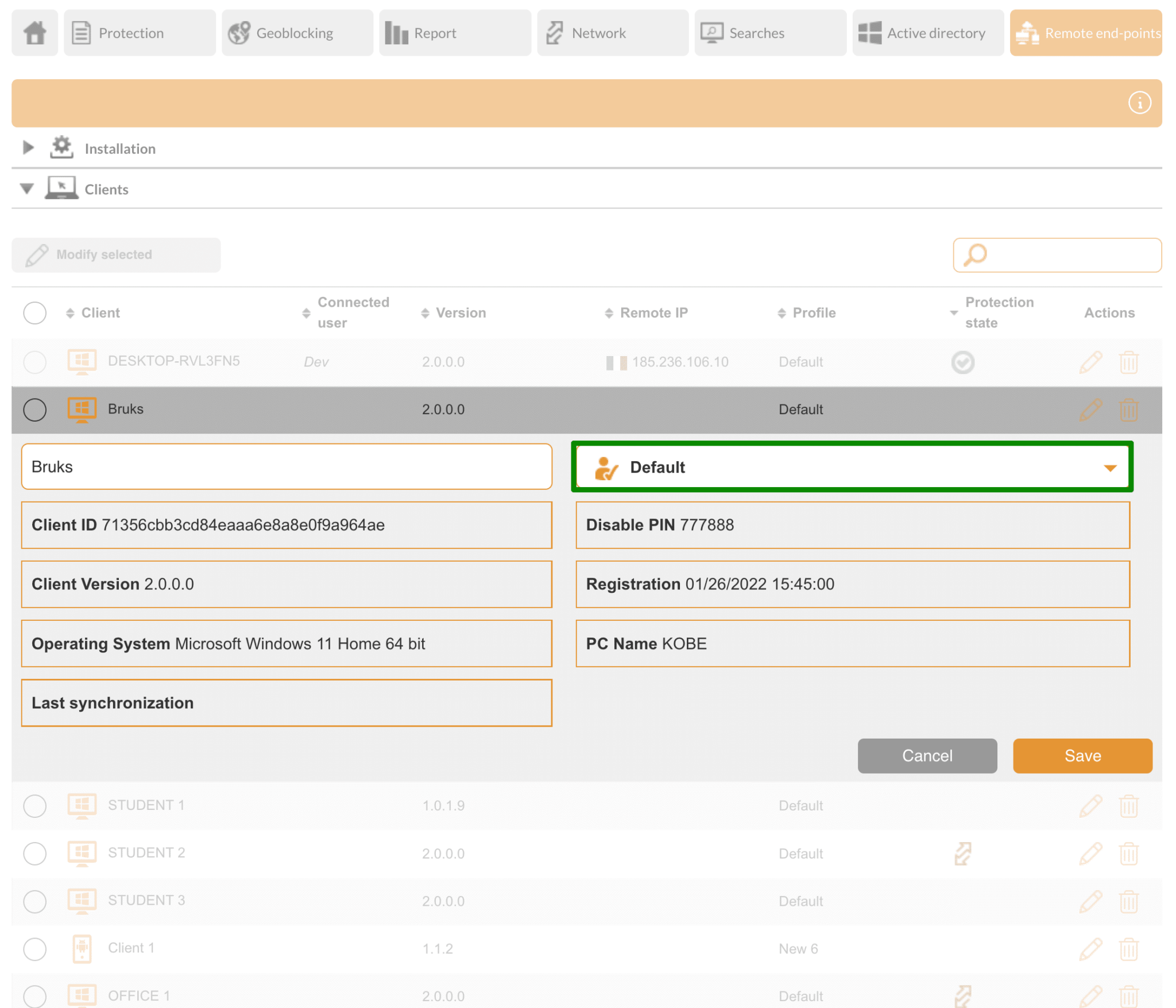
Per disattivare la protezione mobile, utilizzare la funzione “Disattiva PIN” che si trova qui.

Note
Si consiglia di utilizzare App Locker per evitare la rimozione dell'applicazione. L'app è programmata per rimanere sempre connessa alla VPN una volta attivata. Quando l'app viene riavviata/spenta/aggiornata, si connette automaticamente alla rete VPN.
All'avvio dell'applicazione, al dispositivo dell'utente viene assegnato un ID univoco, necessario insieme alla chiave del profilo per registrarsi al pannello cloud. Per una ricerca pratica e veloce dal pannello, il campo di descrizione ci permette di inserire un nome identificativo.

Dopo aver registrato con successo il dispositivo, è necessario fornire l'autorizzazione per avviare la VPN attraverso il pulsante ATTIVA SICUREZZA. Una volta fornita l'autorizzazione, si accederà alla pagina di stato dove inizierà la connessione al servizio VPN. Si riceverà una notifica di avvenuta connessione e la pagina di stato verrà aggiornata. La pagina di stato indica che il dispositivo è ora protetto! Da qui è possibile ottenere informazioni sull'utente e sull'IP facendo clic sul pulsante “Informazioni”. Per procedere alla chiusura della protezione VPN, è necessario fare clic su “Disabilita protezione” e si verrà reindirizzati alla pagina di disabilitazione. Qui bisogna inserire il PIN numerico che disabilita la protezione e si verrà reindirizzati alla pagina di stato finale, che ci avviserà anche attraverso una notifica che il dispositivo non è più protetto. Con un semplice clic su “ATTIVA SICUREZZA” verrà stabilita una nuova connessione VPN e il dispositivo sarà nuovamente protetto.
L'applicazione è stata progettata per rimanere sempre connessa alla VPN una volta attivata. Al riavvio/spegnimento/aggiornamento dell'applicazione, questa si connetterà automaticamente alla rete VPN. È consigliabile essere consapevoli dell'utilizzo dell'App Locker per evitare che l'applicazione venga disinstallata, pertanto l'unico modo per disattivare la connessione è inserire il PIN all'interno dell'applicazione.
Altri modi per chiedere: » Come configurare ClientShield per Android. » Configurazione di ClientShield per Android. Come fare.

